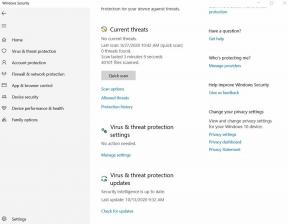जेडटीई ब्लेड वी 10 पर बूटलोडर अनलॉक कैसे करें
बूटलोडर को अनलॉक्ड करें / / August 05, 2021
ZTE ने आखिरकार 12 मार्च को ब्लेड V10 जारी किया। ये स्मार्टफोन IPS में 6 के डिस्प्ले के साथ आता है और मीडियाटेक हीलियो P70 प्रोसेसर द्वारा संचालित है। यदि आप जेडटीई ब्लेड वी 10 के मालिक हैं और एक विधि की तलाश कर रहे हैं कि बूटलोडर को कैसे अनलॉक किया जाए, तो आप सही जगह पर हैं। इस पोस्ट में, हम आपको जेडटीई ब्लेड वी 10 पर बूटलोडर को अनलॉक करने के तरीके के बारे में मार्गदर्शन करेंगे। अन्य स्मार्टफोन की तरह ही, जेडटीई ब्लेड वी 10 डिवाइस एक लॉक बूटलोडर के साथ आता है। इसके अलावा, यदि आप रूट करने के लिए नए हैं, तो आपको यह समझना चाहिए कि पहले, आपको डिवाइस के बूटलोडर को अनलॉक करने की आवश्यकता है और फिर डिवाइस को रूट करने के लिए TWRP जैसे कस्टम रिकवरी स्थापित करें।
साथ ही, बूटलोडर को अनलॉक करने से उपयोगकर्ता को डिवाइस पर प्रतिबंधित ऐप्स, मॉड एप्लिकेशन, रूट, इंस्टॉलेशन ओएस जैसे वंश ओएस आदि स्थापित करने की अनुमति मिलती है। ध्यान दें कि बूटलोडर को अनलॉक करने से आपके डिवाइस की वारंटी शून्य हो जाएगी। इसलिए, वारंटी अवधि को खत्म करने और फिर इसे अनलॉक करने की अनुमति देना बेहतर है। हालांकि, अगर आप इंतजार नहीं करना चाहते हैं, तो आप जेडटीई ब्लेड वी 10 पर बूटलोडर को अनलॉक करने के लिए इस गाइड का पालन कर सकते हैं। तो आगे किसी भी हलचल के बिना, हम सीधे लेख में आते हैं:

विषय - सूची
- 1 जेडटीई ब्लेड वी 10 डिवाइस अवलोकन
- 2 बूटलोडर क्या है?
-
3 जेडटीई ब्लेड V10 पर बूटलोडर अनलॉक करने के लिए कदम:
- 3.1 ज़रूरी:
- 3.2 आपके पीसी पर आवश्यक फाइलें:
- 3.3 पहली विधि: आधिकारिक अनलॉक का उपयोग करके बूटलोडर को अनलॉक करें
जेडटीई ब्लेड वी 10 डिवाइस अवलोकन
ZTE Blade V10 की घोषणा मार्च 2019 में की गई थी जिसमें 6.26-इंच की IPS LCD डिस्प्ले दी गई थी, जिसका स्क्रीन रेज्योलेशन 4080 PPI पिक्सेल घनत्व के साथ 2280 x 1080 पिक्सल था। डिवाइस 2.5D कर्व्ड ग्लास स्क्रीन द्वारा सुरक्षित है।
ZTE Blade V10 एक Mediatek MT6771V Helio P70 (12nm) चिपसेट द्वारा संचालित है जो 3 / 4GB रैम और 32 / 64GB की इंटरनल स्टोरेज के साथ मिलकर बनाया गया है। यह एक 256GB बाहरी मेमोरी कार्ड का भी समर्थन करता है। डिवाइस MiFavor 9.0 के तहत एंड्रॉइड 9.0 पाई के साथ बॉक्स से बाहर आया और 3200 एमएएच बैटरी (गैर-हटाने योग्य) द्वारा समर्थित है।
जहां तक कैमरे की बात है, डिवाइस में 16MP + 5MP प्राइमरी सेंसर के साथ डुअल कैमरा सेटअप और 32MP लेंस के साथ सेल्फी कैमरा है। अन्य कनेक्टिविटी ऑप्शन में 4G-VoLTE, GPS, Glonass, ब्लूटूथ, मोबाइल हॉटस्पॉट, एक्सेलेरोमीटर, एंबियंट लाइट सेंसर, जायरोस्कोप, प्रॉक्सिमिटी सेंसर और कंपास / मैग्नेटोमीटर शामिल हैं। आदि। ZTE Blade V10 रियर फिंगरप्रिंट सेंसर फीचर के साथ आता है।
बूटलोडर क्या है?
एक बूटलोडर एक कोड है जो हमारे डिवाइस को चालू करने पर चलता है। यह कोड कुछ हार्डवेयर को इनिशियलाइज़ करता है और फिर कर्नेल और रैमडिस्क को लोड करता है, और बूट प्रक्रिया को चालू करता है। इसलिए इस प्रक्रिया को बूटलोडर के नाम से जाना जाता है। लैपटॉप, पीसी, स्मार्टफोन और ऐसे किसी भी उपकरण जैसे सभी तकनीकी सामानों पर एक ही अवधारणा लागू होती है। हर Android ओईएम निर्माता एक ओपन सोर्स होने के बावजूद बूटलोडर को लॉक करता है। इसलिए यदि आप किसी भी CUSTOM ROM को आजमाना चाहते हैं, तो ClockOM ROM को Unlock बूटलोडर के बिना लोड करना असंभव है। इसलिए निर्माता ने Unlocked Bootloader के साथ स्मार्टफोन बनाने की एक नीति बनाई, जिससे वारंटी समाप्त हो जाएगी। वे चाहते हैं कि आप स्टॉक रॉम के साथ रहें। अनलॉक बूटलोडर आपको एक सरल आसान विधि में अपने एंड्रॉइड स्मार्टफोन, फ्लैश TWRP और कस्टम रॉम को रूट करने की अनुमति देता है।
चेतावनी!
बूटलोडर को अनलॉक करने से, आपकी वारंटी शून्य हो सकती है। इसलिए अपना जोखिम खुद लें। हम इस ROM को स्थापित करने के बाद / प्राप्त करने के बाद GetDroidTips आपके फोन पर किसी भी ईंट / क्षति के लिए जिम्मेदार नहीं होंगे।
जेडटीई ब्लेड V10 पर बूटलोडर अनलॉक करने के लिए कदम:
यहां हम आपके पीसी पर ड्राइवरों और टूल को डाउनलोड करने से पहले बूटलोडर को अनलॉक करने के लिए मार्गदर्शन करेंगे।
ज़रूरी:
- ZTE ब्लेड V10 पर बूटलोडर को अनलॉक करने के लिए, आपको लैपटॉप या पीसी की आवश्यकता है।
- प्रक्रिया के दौरान किसी भी अचानक शटडाउन से बचने के लिए ZTE ब्लेड V10 को पर्याप्त बैटरी स्तर पर चार्ज करें।
- हम आपको आंतरिक भंडारण सहित अपने व्यक्तिगत डेटा का पूर्ण बैकअप लेने के लिए दृढ़ता से अनुशंसा करते हैं। फोन को फॉर्मेट किया जाएगा, इसलिए इसके लिए तैयार रहें। आप हमारा अनुसरण भी कर सकते हैं Android बैकअप गाइड समान हेतु।
- अपने फोन को पीसी से कनेक्ट करने के लिए आपको एक यूएसबी केबल की जरूरत होती है।
आपके पीसी पर आवश्यक फाइलें:
- आपको डाउनलोड करने की आवश्यकता है एडीबी और फास्टबूट उपकरण अपने पीसी के लिए और इसे निकालें [अनधिकृत विधि के लिए]
- डाउनलोड ZTE USB ड्राइवर
पहली विधि: आधिकारिक अनलॉक का उपयोग करके बूटलोडर को अनलॉक करें
अपने डिवाइस पर बूटलोडर को अनलॉक करने के लिए - फोन पर सभी उपयोगकर्ता डेटा को साफ़ कर दिया जाएगा। हम आपको आवेदन करने से पहले डेटा बैकअप करने की सलाह देते हैं।
- सबसे पहले, बूटलोडर अनलॉक ऐप डाउनलोड करें और इसे अपने फोन पर ले जाएं और इसे इंस्टॉल करें।
- अपने पीसी पर, नवीनतम एडीबी और फास्टबूट टूल डाउनलोड करना और सी: // ड्राइव पर निकालना सुनिश्चित करें
- एप्लिकेशन खोलें और "आवेदन शुरू करें" पर क्लिक करें
- कृपया डिस्क्लेमर को विस्तार से पढ़ें, चेकबॉक्स चुनें और अपना आवेदन जमा करें
- आवेदन हमारे सर्वर द्वारा जाँच की जाएगी
- लगभग 1 घंटे के भीतर, अनलॉक टूल एपीके अनलॉकिंग की स्थिति दिखाएगा - यदि यह दिखाता है कि अनलॉकिंग सफल है, तो कृपया निम्न चरण पर जाएं
- अब आप "इन-डेप्थ टेस्ट शुरू करें" पर क्लिक कर सकते हैं और डिवाइस को रिबूट करने के लिए पावर की को दबाकर रख सकते हैं। फिर आप फास्टबूट मोड में प्रवेश करेंगे
- फास्टबूट मोड में प्रवेश करने के बाद, एडीबी और फास्टबूट टूल फ़ोल्डर खोलें।
- अब SHIFT KEY को दबाकर रखें और दाएं माउस बटन को उसी फोल्डर पर कहीं भी क्लिक करें।

- अब, कमांड प्रॉम्प्ट में निम्न कमांड टाइप करें और एंटर दबाएं:
फास्टबूट डिवाइस
- यह कमांड कनेक्टेड डिवाइस सीरियल नंबर को सूचीबद्ध करेगा। यदि आपके फ़ोन का सीरियल नंबर वहाँ दिखाई देता है तो आप जाने के लिए अच्छे हैं। (यदि सूचीबद्ध नहीं है, तो USB ड्राइवर को फिर से स्थापित करें और उपरोक्त कमांड टाइप करके पुनः प्रयास करें)
- अब, यदि फोन सूचीबद्ध है, तो निम्न कमांड के साथ अगले चरण पर जाएं और एंटर दबाएं:
फास्टबूट oem अनलॉक
- उपरोक्त कमांड के पूरा होने के बाद, अंत में टाइप करें और निम्न कमांड दर्ज करें:
फास्टबूट रिबूट
- अब, आपका फ़ोन रीबूट होगा। थोड़ी देर के लिए रुकें और आपका डिवाइस फिर से सिस्टम में बूट हो जाएगा।
- बस। अब, आपका डिवाइस बूटलोडर उपयोग करने के लिए स्वतंत्र है।
मुझे उम्मीद है कि यह गाइड जेडटीई ब्लेड वी 10 पर बूटलोडर को अनलॉक करने में मददगार था।
संबंधित पोस्ट:
- ZTE ब्लेड V10 [GCam port APK 5.3.015] के लिए Google कैमरा डाउनलोड करें
- ZTE ब्लेड V10 पर TWRP रिकवरी कैसे स्थापित करें और इसे आसानी से रूट करें
- ZTE ब्लेड V10 का उपयोग करने के लिए आसान विधि Magisk का उपयोग करना [कोई TWRP की आवश्यकता]
- ZTE ब्लेड V10 [फ़र्मवेयर फ़्लैश फ़ाइल] पर स्टॉक रॉम कैसे स्थापित करें
मैं टेक कंटेंट राइटर और फुल टाइम ब्लॉगर हूं। चूंकि मुझे एंड्रॉइड और Google का डिवाइस बहुत पसंद है, इसलिए मैंने एंड्रॉइड ओएस और उनकी विशेषताओं के लिए अपना करियर शुरू किया। इसने मुझे "गेटड्रोयडिप्स" शुरू करने के लिए प्रेरित किया। मैंने मैंगलोर यूनिवर्सिटी, कर्नाटक में मास्टर ऑफ बिजनेस एडमिनिस्ट्रेशन पूरा किया है।